無料オンラインストレージ「firestorage」の基本的な使い方を安全性など解説!
大量の画像や動画などをメールで送ろうとしたものの、容量が大きすぎて送れなかったという経験をしたことがある方は多いかと思いますが、そのような場合に便利なのが「firestorage」というサービスです。
firestorageは比較的有名なサービスではありますが、名前は聞いたことがあっても使ったことがないという方や、そもそもfirestorageを知らないという方も少なくないでしょう。そこで、ここではfirestorageの概要と基本的な使い方について解説していきます。
firestorageとは
firestorageとは、ロジックファクトリー株式会社によって提供されているオンラインストレージサービスです。
オンライン上にファイルをアップロードするとダウンロード用のURLが発行され、そのURLへとアクセスすることでファイルのダウンロードができるサービスで、個人・法人を問わずに利用することができます。
また、セキュリティ性を高めたい場合は、ダウンロードパスワードを設定したり、保存期間を指定したりすることも可能です。
なお、firestorageは基本的には無料で利用することが可能ですが、個人向けの有料プランや法人プランもあり、使用目的に応じて最適なプランを選べるようになっています。
料金プラン
会員登録して無料会員になると、2GBのストレージ保存機能を使用することが可能です。
加えて、PC上で利用できるfiretoolsというソフトウェアの利用や海外版とのやり取りなど使える機能が増えます。
ライト会員は、月額1,037円(税込)のプランです。アップロード可能な最大ファイル容量が2GBに、ストレージ保存容量が25GBまで増える他、広告が非表示となります。
さらに、SSLサポートによるセキュリティ性の向上やダウンロード追跡などの機能が使えるようになります。
正会員は、月額2,085円(税込)のプランです。基本的な機能はライト会員と同じですが、最大10GBのファイルがアップロード可能で、100GBのストレージ保存容量を利用できるようになります。
firestorageの使い方
firestorageは、大容量のファイルを送りたいときに便利なサービスですが、使い方も非常にシンプルです。
そのため、誰でも手軽に利用できるサービスと言えますが、ここからはfirestorageの基本的な使い方について確認していきましょう。
(1)ファイルを圧縮する
firestorageを利用して相手に複数ファイルを送りたい場合は、まず一つのフォルダにまとめてZIP形式に圧縮する必要があります。
Windowでファイル圧縮する手順としては、まずデスクトップなどの任意の場所に新しいフォルダを作成し、そのフォルダに送りたいファイルを入れます。
そして、フォルダを右クリックして「送る」から「圧縮(ZIP形式)フォルダー」を選択すれば圧縮完了です。
(2)データをアップロードする
送りたいファイルの準備ができたら、次にfirestorageの公式サイトにアクセスして、会員登録している場合はログインしてください。
そして、画面中央の赤いエリア内の「ファイルをここでアップロード」にチェックを入れます。
すると、アップロード画面に切り替わるので、保存期間の選択と任意のパスワード入力を済ませてください。
最後に、「ここにファイルをドロップしてアップロード」という部分にファイルをドラッグ&ドロップするか、「ファイルを選択してアップロード」をクリックしてファイルを選択すると、アップロードが開始されます。
(3)URLを発行する
上記の手順でアップロードを行って無事に完了すると、ダウンロード用のURLが自動的に発行されます。
このURLが無いと相手はファイルをダウンロードすることができないので、テキストなどにメモしておきましょう。後は、メールやSNSなどで相手に発行されたURLを送るだけとなりますが、パスワードを設定した場合はURLとともにパスワードも忘れずに伝えましょう。
なお、発行されるURLは、長いものと短いものの2種類あります。どちらを教えても問題ありませんが、短いURLを利用した場合、OSなどによっては相手側がダウンロード用のページが開けない可能性もあるので注意が必要です。
ダウンロード方法
ファイルの受け取り側がアップロードされたファイルをダウンロードするには、まず送られてきたURLへとアクセスして、「ダウンロードページを開く」をクリックする必要があります。
そして、パスワードの入力が求められた場合は、URLとともに送られてきたダウンロードパスワードを入力しましょう。
すると、ダウンロードページが開くので「ダウンロード」をクリックしてください。「ダウンロード」をクリックすると、「名前をつけて保存」ダイアログが表示されるので、後は保存先とファイル名を指定して「保存」をクリックすればダウンロードは完了です。
「Firestorage」利用の注意点
firestorageは、大容量ファイルのやり取りをするのに非常に便利なサービスではありますが、URLを知っていれば誰でもアップロードされたファイルをダウンロードできてしまいます。
そのため、ファイルをアップロードする際は、ダウンロードパスワードを設定することをおすすめします。
加えて、URLやパスワードを書いたメモを無くしたり、相手に伝える際に送信先を間違えたりしないように注意することも大切です。
また、firestorageではアップロードされたファイルの保存期間が最大で7日間となっているため、ファイルを受け取る側は早めにダウンロードするように心がけましょう。
法人向けfirestorageの特徴
firestorageは個人向けプランだけでなく、法人向けプランも提供されています。法人向けプランの特徴としてまず挙げられるのは、法人向け専用の独自回線を使用できることで、個人向けプランよりもアップロード及びダウンロードの速度が高速になります。
また、独自サブドメインを利用できたり、管理画面やダウンロードページに自社のロゴを挿入したりできるなど、個人向けプランには無い機能を使用することが可能です。
加えて、SSL通信やウイルス対策、ダウンロードURLへの不正アクセスのブロックなどのセキュリティ対策が厳重に行われているのも法人プランの特徴で、機密情報を扱う法人でも安心して利用できる仕様となっています。
なお、firestorageの法人向けプランは、プラン1からプラン5までの5種類あります。
各プランは、ユーザー数や保存可能容量、サーバー、回線、契約タイプなどに違いがあり、利用目的や企業規模などに応じて最適なプランが選択できるようになっています。
さらに、バックアップや英語表記対応などのオプション機能を選択することも可能です。
firestorageの使い方 まとめ
firestorageは、メールなどでは送れない大容量ファイルをやり取りする際に便利なサービスですが、その基本的な使い方は非常にシンプルです。
そのため、始めて利用する方であっても特に戸惑うことなくファイルのやり取りができるはずです。
また、firestorageは会員登録せずに無料で使えるため誰でも気軽に使えますが、一方で有料の個人向けプランや法人向けプランもあるので、幅広い層の方が利用できるサービスと言えるでしょう。
オンラインストレージについて詳しく知りたい方はこちらから。


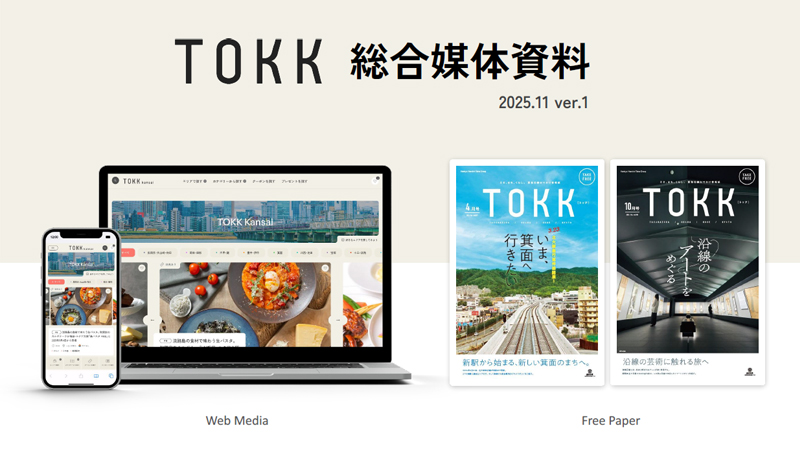









 “御社のサービス・媒体資料を掲載してみませんか?”
“御社のサービス・媒体資料を掲載してみませんか?”